win10怎么把图片压缩小一点 win10压缩图片的简单方法
更新时间:2023-02-11 14:36:00作者:mei
win10系统在网站上传图片被提示图片格式太大,虽然网上很多修图软件都可以压缩,但要下载安装还要熟悉,用起来不流畅。其实,大家可以使用自带的画图工具来压缩图片,那么具体怎么操作?接下去教程分享一招win10压缩图片的简单方法。
推荐:win10精简版系统
1、在电脑桌面左下角,在搜索框中输入“画图”,并点击打开。
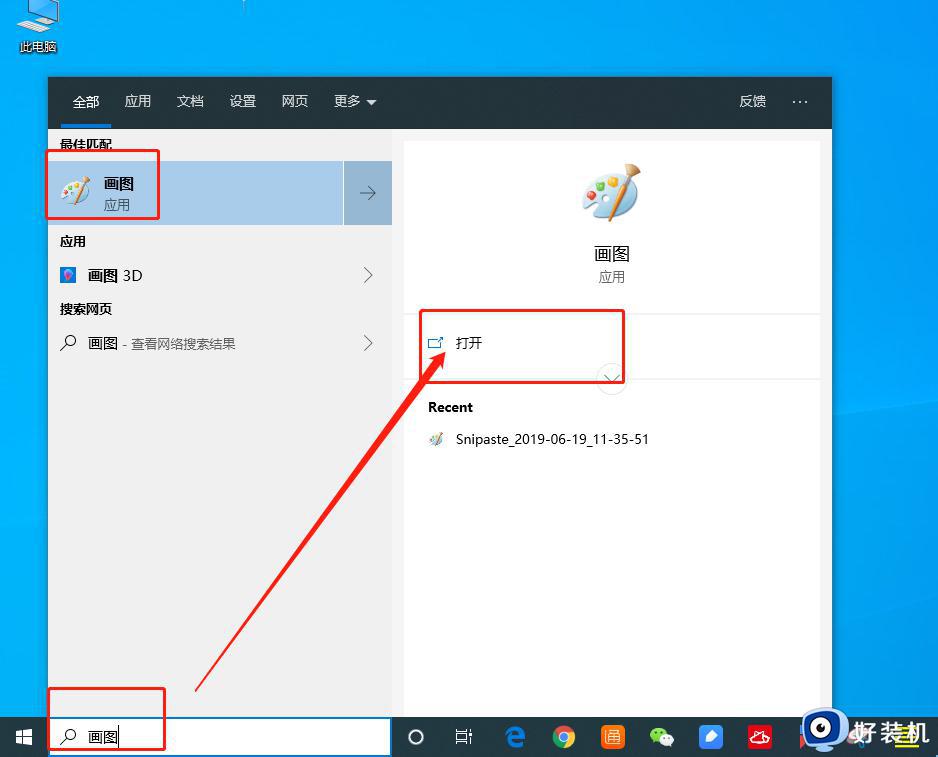
2、在画图页面的上方,点击“文件”,选择“打开”。
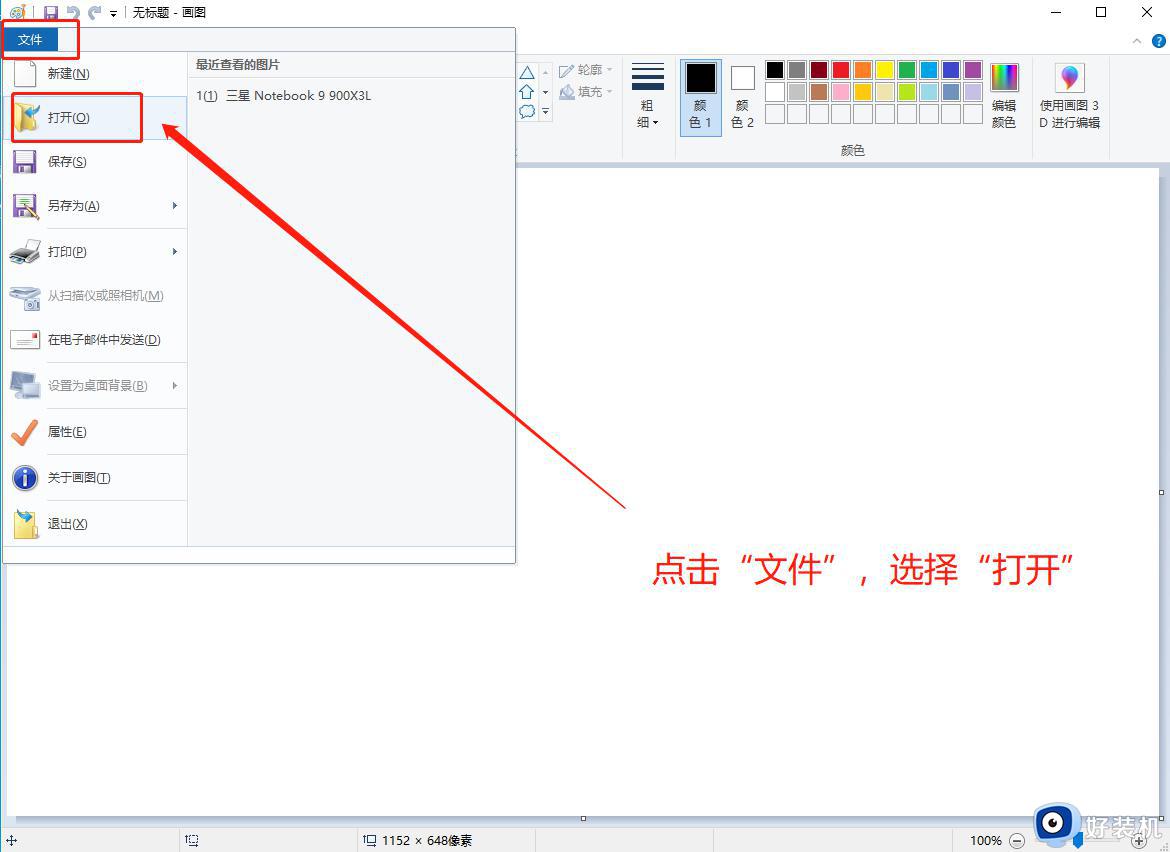
3、在弹窗中,选择你需要压缩的图片,点击“打开”。
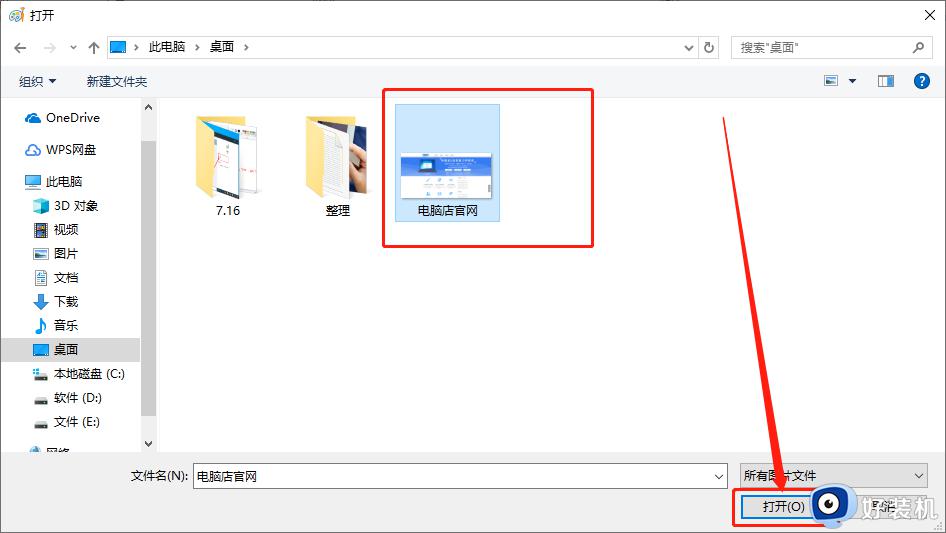
4、我们可以看得出图片很大,这时候点击页面工具栏处的“图像”框中,点击“重新调整大小”。
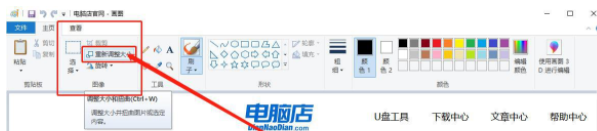
5、在调整页面中,设置具体参数并点击“确定”即可。
6、将图片压缩后,选择页面上方的“文件”,选择“保存”或“另存为”即可。
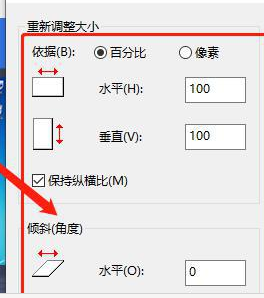
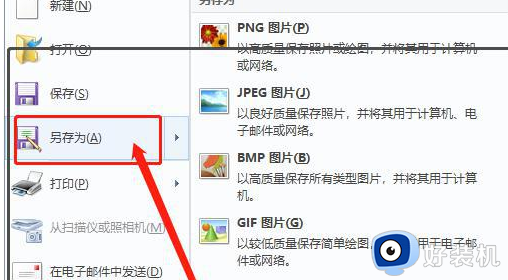
win10电脑压缩图片的方式很多种,上述教程分享使用自带画图功能压缩,简单又实用的方法。
win10怎么把图片压缩小一点 win10压缩图片的简单方法相关教程
- win10会自动压缩背景图片怎么回事 win10会自动压缩背景图片的解决方法
- win10 怎么批量把图片缩小 win10如何批量缩小图片文件大小
- Win10命令压缩文件怎么操作 win10使用命令来压缩文件的方法
- 如何恢复win10图片缩略图 win10图片缩略图不显示的恢复方法
- win10怎么让psd文件显示缩略图 win10不显示psd文件缩略图解决方法
- win10电脑jpg图片无法显示缩略图怎么办 win10电脑图片显示jpg不显示缩略图如何处理
- windows10如何重装图片查看器 windows10重装图片查看器的方法介绍
- win10磁盘压缩只能压缩一半怎么办 win10压缩卷只能压缩一半如何解决
- win10给压缩文件加密的方法 win10怎么给压缩文件添加密码
- win10有自带压缩软件吗 win10自带的解压缩软件在哪
- win10拼音打字没有预选框怎么办 win10微软拼音打字没有选字框修复方法
- win10你的电脑不能投影到其他屏幕怎么回事 win10电脑提示你的电脑不能投影到其他屏幕如何处理
- win10任务栏没反应怎么办 win10任务栏无响应如何修复
- win10频繁断网重启才能连上怎么回事?win10老是断网需重启如何解决
- win10批量卸载字体的步骤 win10如何批量卸载字体
- win10配置在哪里看 win10配置怎么看
win10教程推荐
- 1 win10亮度调节失效怎么办 win10亮度调节没有反应处理方法
- 2 win10屏幕分辨率被锁定了怎么解除 win10电脑屏幕分辨率被锁定解决方法
- 3 win10怎么看电脑配置和型号 电脑windows10在哪里看配置
- 4 win10内存16g可用8g怎么办 win10内存16g显示只有8g可用完美解决方法
- 5 win10的ipv4怎么设置地址 win10如何设置ipv4地址
- 6 苹果电脑双系统win10启动不了怎么办 苹果双系统进不去win10系统处理方法
- 7 win10更换系统盘如何设置 win10电脑怎么更换系统盘
- 8 win10输入法没了语言栏也消失了怎么回事 win10输入法语言栏不见了如何解决
- 9 win10资源管理器卡死无响应怎么办 win10资源管理器未响应死机处理方法
- 10 win10没有自带游戏怎么办 win10系统自带游戏隐藏了的解决办法
